Doutores
Modelos de ProntuĂĄrio
Para configurar modelos de prontuários para determinado doutor, vá nas informações deste doutor e acesse Modelos para o prontuário, dentro do submenu Modelos do menu lateral:
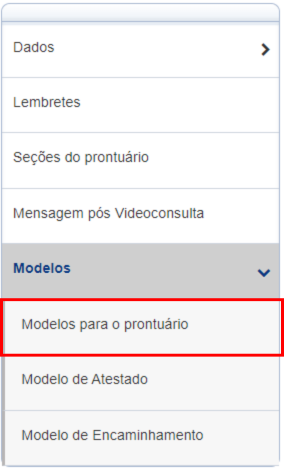
Uma vez selecionado este submenu, a área de configuração de modelos para o prontuário é carregada:
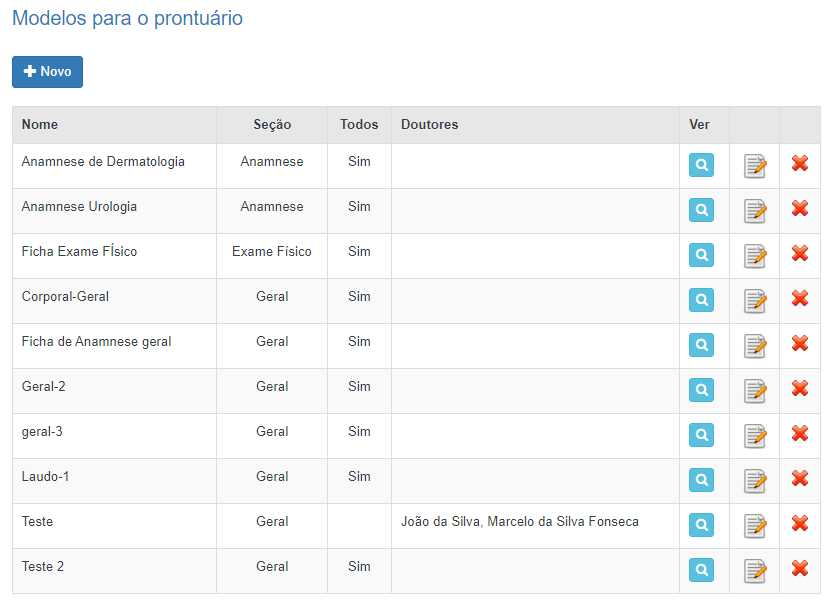
Você pode ver o modelo clicando no botão azul da lupa ![]() , editar clicando no lápis e papel
, editar clicando no lápis e papel ![]() ou remover clicando em
ou remover clicando em ![]() .
.
Clicando no botão azul Novo, o menu de adicionar novo modelo é carregado:
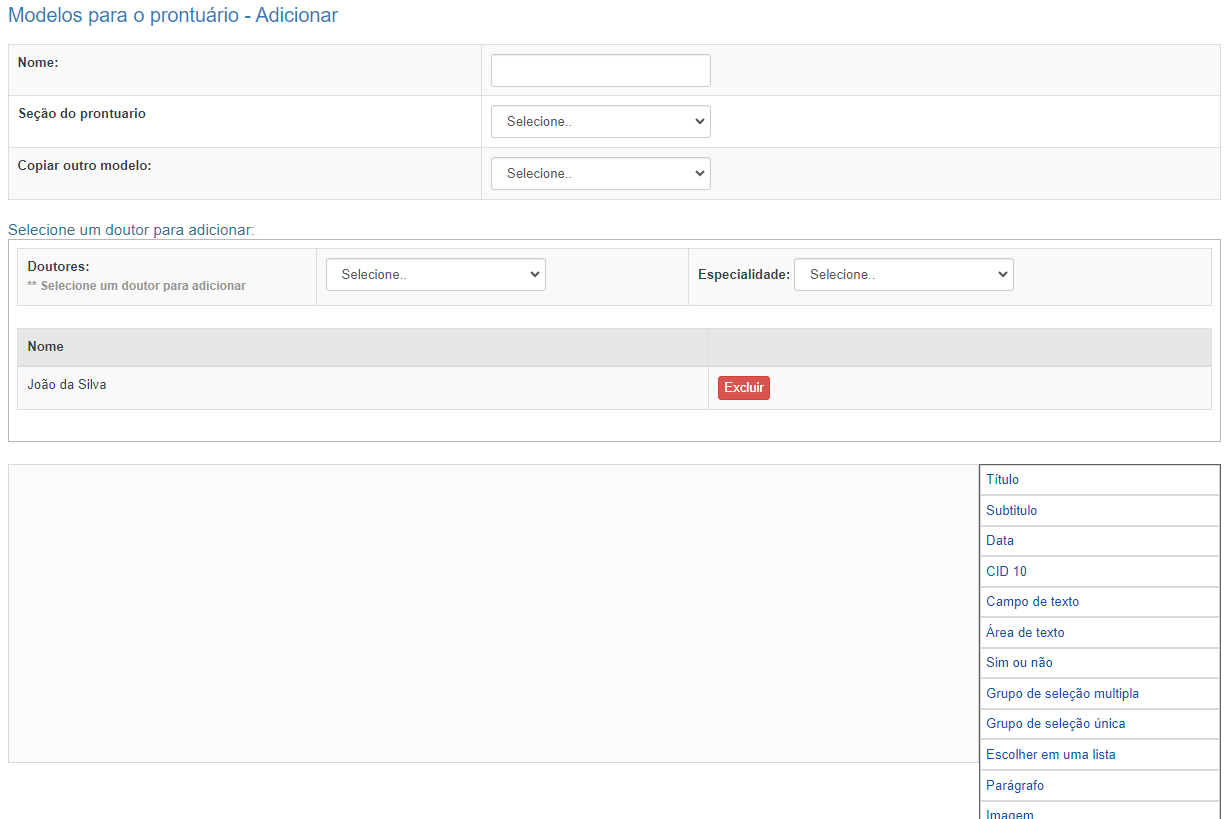
Aqui, insira o nome do modelo, para qual seção do prontuário ele será utilizado, e, se quiser copiar outro modelo, selecione o modelo a ser copiado em Copiar outro modelo.

No painel Selecione um doutor para adicionar: você pode determinar doutores específicos que poderão utilizar aquele modelo, ou determinar para todos - basta selecionar a(s) opção(ões) desejada(s) no campo Doutores.
Você também pode selecionar todos os doutores especialistas em determinada área selecionando a Especialidade.
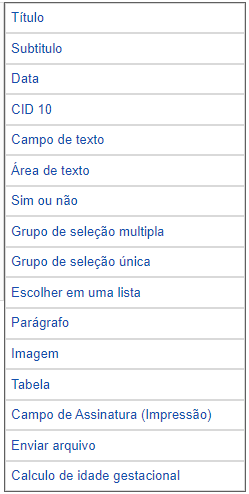
Aqui, cada campo que você selecionar na lista ao lado será carregado na caixa maior.
Exemplo: agora, clicamos em Título:
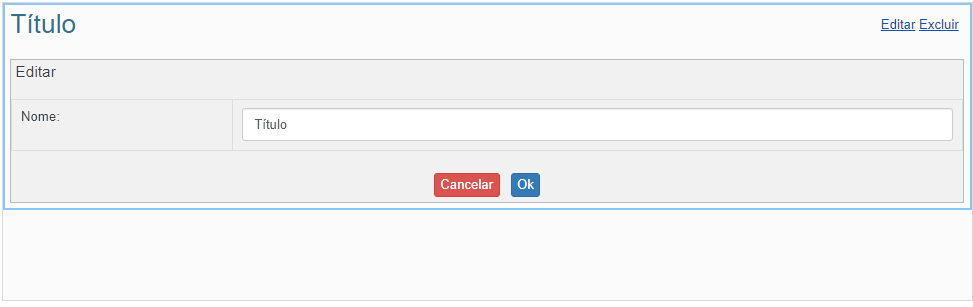
Todo item pode ser excluído clicando no hiperlink Excluir no canto superior direito.
Cada vez que você selecionar mais um, ele será colocado abaixo do item anterior:
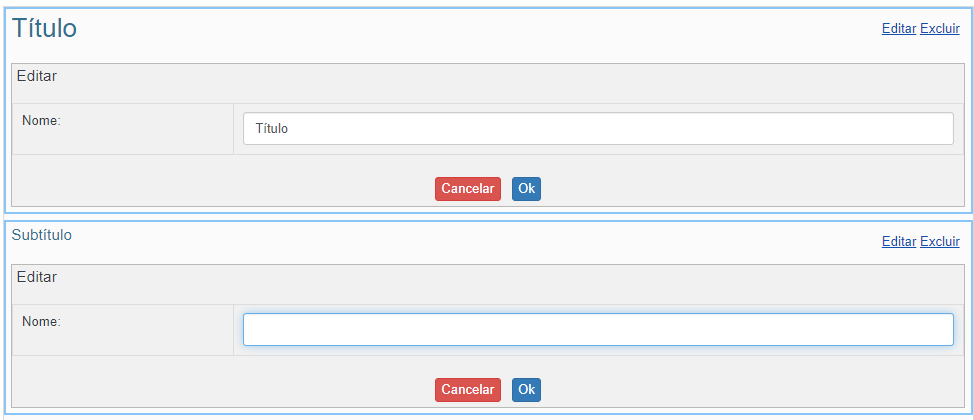
Alguns campos permitem que se defina se são obrigatórios para o paciente preencher ou não.
Você pode visualizar o modelo clicando em Ver modelo, cancelar as alterações clicando em Voltar ou registrá-las no sistema clicando em Salvar. A visualização do modelo é carregada abaixo destes botões:
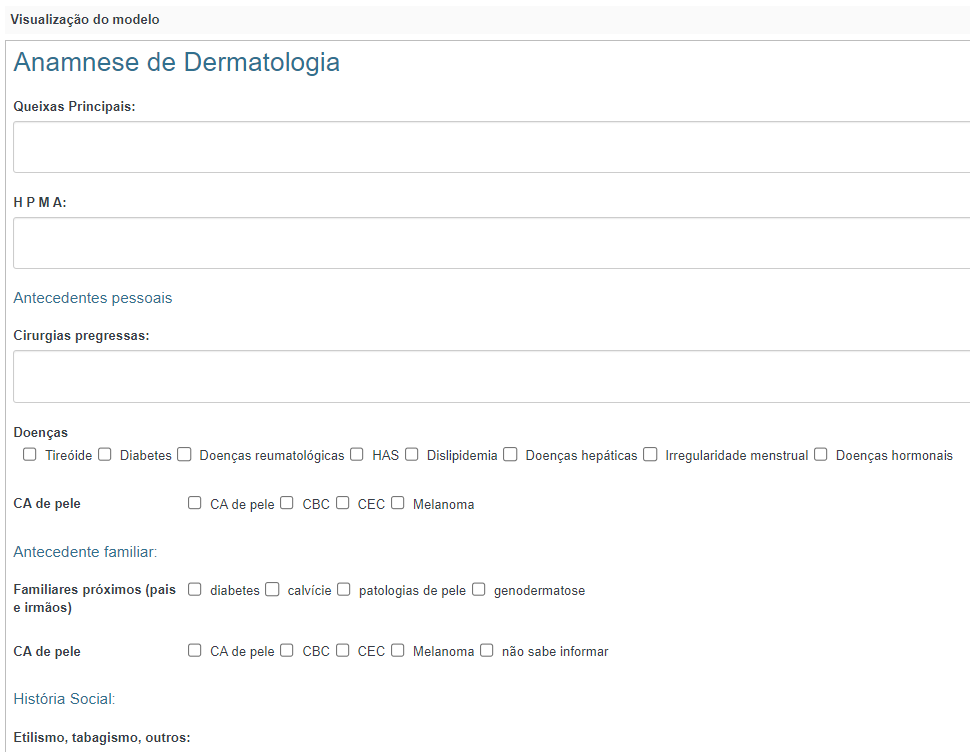
Uma vez salvo o modelo, a lista de modelos é atualizada:
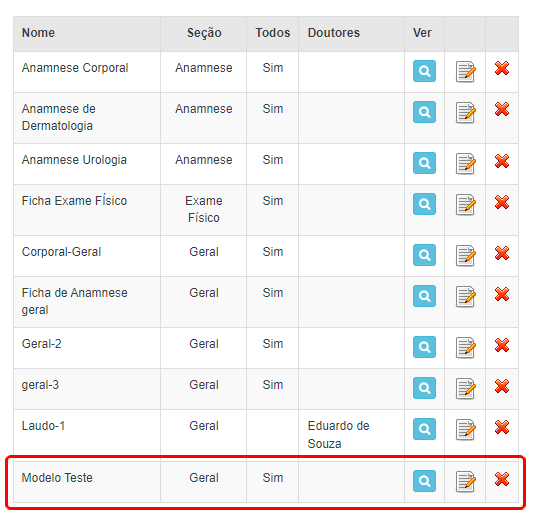
Clicando no lápis e papel ![]() , o mesmo menu de adicionar modelo é carregado - mas agora com as informações do modelo selecionado.
, o mesmo menu de adicionar modelo é carregado - mas agora com as informações do modelo selecionado.
